Ayer presentamos una guía sobre cómo instalar OS X Mavericks desde cero creando manualmente una memoria USB de arranque, pero para algunas personas eso de usar la Terminal de OS X no es muy amigable, así que esta es otra guía que facilita las cosas haciendo uso de la excelente herramienta Lion DiskMaker, de hecho cuando salió Mountain Lion también hicimos una guía para crear un USB de instalación fácilmente usando la herramienta Lion DiskMaker. Y aunque el nombre de la utilidad puede parecer que no es compatible con Mavericks por llamarse Lion, lo cierto es que en su versión más reciente han añadido el soporte para OS X Mavericks que te permite crear un instalador de OS X Mavericks en una memoria USB con unos cuantos clics.
Pasos para crear la USB booteable con Lion DiskMaker
- Descarga OS X Mavericks desde la App Store (5.29 GB).
- Cuando finalice la descarga se abrirá la ventana de «Instalar OS X«, ciérrala ya que no lo vamos a instalar de la manera tradicional (haciendo la actualización).
- Descarga la versión 3 de Lion DiskMaker desde esta página o (descarga directa).
- Ahora conecta tu memoria USB, de por lo menos 8 GB de capacidad, o también puedes usar una tarjeta SD, debe estar vacia puesto que Lion Diskmaker la va a borrar.
- Abre Lion DiskMaker y selecciona el disco de arranque que quieres crear, te da 3 opciones, para nuestro caso seleccionamos Mavericks (10.9)
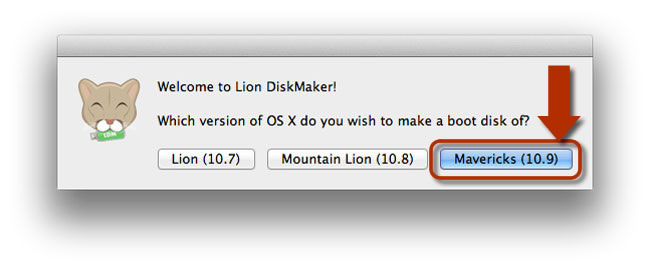
- Ahora solamente es cuestión de seguir los pasos, en el siguiente paso te preguntará que tipo de disco vas a usar, en nuestro caso es una USB, así que presiona el botón que dice: «An 8 Gb USB thumb drive«
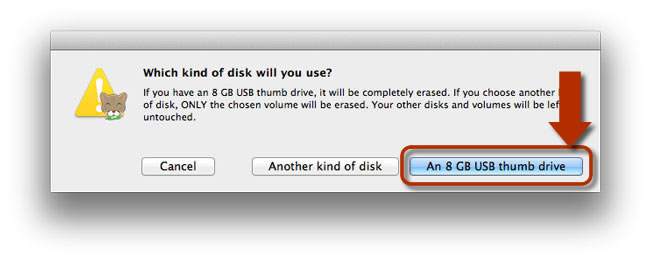
- En el siguiente paso presiona el botón que dice: «Erase and create the disk«.

- Después de unos minutos el proceso va a finalizar y ahora solamente queda instalar OS X Mavericks desde esa memoria USB.
Pasos para instalar OS X Mavericks desde la USB
- Primero conecta tu memoria USB que acabas de configurar a tu Mac.
- Apaga tu Mac y después presiona el botón de encendido, al presionar el botón de encendido mantén presionada la tecla ALT para que arranque desde la USB el instalador.
- En la pantalla «Instalar OS X«, ve a la barra de menú en la parte superior y haz clic en Utilidades -> Utilidad de Discos.
- A continuación, haz clic en su disco duro principal en la barra lateral izquierda.
- Haz clic en la pestaña «Borrar» y asegúrate de que sea Mac OS Plus (con registro).
- Dale un nombre al disco duro. Si deseas seguir la convención de nomenclatura Mac, ponle Macintosh HD.
- Haz clic en Borrar en la esquina inferior derecha para iniciar el proceso de formateo.
- Después de hecho esto, cierra la Utilidad de Discos, y te llevará de vuelta a la pantalla de «Instalar OS X«.
- Haz clic en Continuar para iniciar el proceso de instalación de OS X Mavericks y sigue los pasos indicados.
- Disfruta de OS X Mavericks
Eso es todo, si tienes alguna duda, problema o mejor solución compártelo con nosotros en los comentarios.